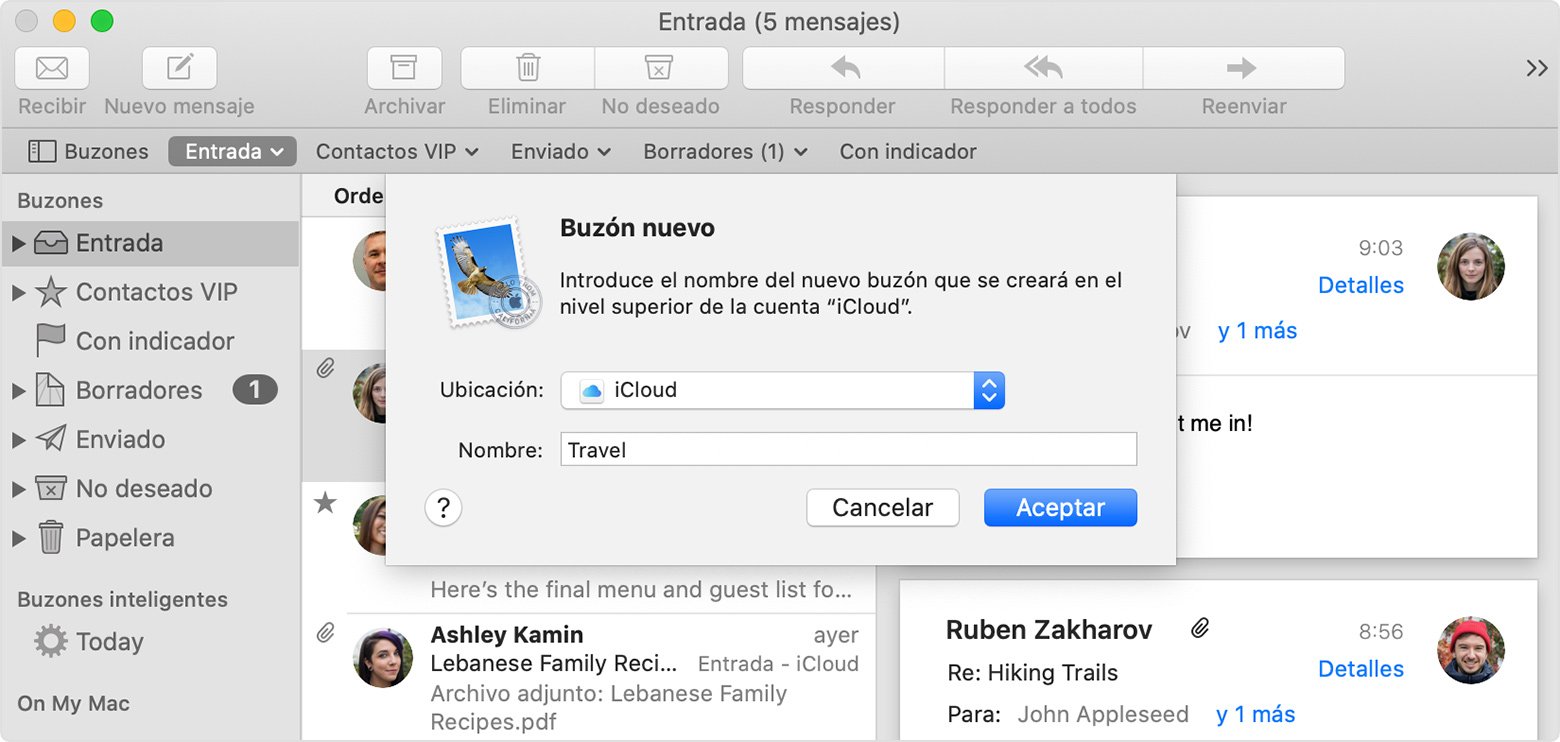
Pochta qutingizda (elektron pochtangizda) qancha bo’sh joy qoldi: qanday qilib Mac-da Mail-da buni bilib olish haqida malumot
Shaxsiy va ishbilarmonlik aloqalaringiz uchun foydalanadigan elektron pochta xizmatiga qarab, siz saqlash hajmida cheklovlarga ega bo’lishingiz mumkin. Masalan, Google kabi xizmat o’z dasturlari, Gmail-ning o’zi uchun saqlash hajmini cheklaydi. Agar sizga ko’proq joy kerak bo’lsa, uni to’lashingiz kerak bo’ladi.
♥ MAVZUGA: Mac (MacOS) da pochta orqali ma’lum elektron pochta xabarlarini avtomatik ravishda o’chirish.
Ko’pgina foydalanuvchilar bepul xizmatlar uchun cheklovlar mavjudligini, hatto cheklovlarning aniq qiymatlarini ham anglamaydilar. Yaxshiyamki, siz o’zingizning Mac-dagi Mail ilovasida limitlar va kvotalarni tekshirishingiz mumkin, bu sizga qancha bo’sh joy ishlatganingiz va yana qancha narsalar mavjudligini sizga ma’lum qiladi. Ushbu qo’llanmada biz sizga ushbu ilovadan qaerda chegaralaringizni tekshirishingiz mumkinligini ko’rsatamiz.
♥ MAVZUGA: Mac-dagi pochta orqali ba’zi elektron pochta xabarlarini avtomatik ravishda qanday ta’kidlash kerak
Mac-dagi Mail ilovasida pochta qutingiz (elektron pochta) cheklovlarini qanday bilish
Mac-da Mail dasturini oching va har bir hisobingiz uchun mavjud bo’lgan bo’sh joyni ko’rish uchun quyidagi amallarni bajaring.
1. Pochta ilovasini ochganingizda, yon paneli mavjudligiga ishonch hosil qiling. Agar yo’q bo’lsa, uni «tugmasini bosib faollashtirishingiz mumkin.Pochta qutilari»Asboblar paneli ostida yoki Qarang → Pochta qutilarining ro’yxatini ko’rsatish menyu satrida.
2. Endi Mac-dagi sozlangan pochta qutilaridan birini o’ng tugmasini bosing yoki bosing.Hisob xususiyatlarini ko’rsatish«.
3. Ko’rsatilgan oynada «ni tanlang.Kvota chegaralari«.
Bu erda oynaning yuqori qismida siz foydalanayotgan bo’sh joy va bo’sh joyning umumiy hajmini ko’rishingiz mumkin. Shuningdek, siz pochta qutingizdagi papkalar haqidagi ma’lumotlarni ko’rishingiz va ularning hajmini bilib olishingiz mumkin.
Eslatma Elementlarning hajmiga qarab tanlangan qayd yozuvidagi barcha papkalar haqidagi ma’lumotlarni namoyish qilish uchun biroz vaqt ketishi mumkin. Progress oynaning pastki chap burchagida ko’rsatiladi.
Agar siz kattaroqlarini o’chirib tashlash uchun ma’lum bir papkadagi elektron pochta xabarlarini ko’rib chiqmoqchi bo’lsangiz, ro’yxatdan papkani tanlang va «tugmasini bosing.Xabarlarni ko’rsatish«.
Bu ma’lumotni boshqa hisoblardan ko’rish uchun «tugmasini bosing.Hisob»Derazaning yuqori qismida. Pochta ilovasida ulangan barcha hisoblar u erda bo’ladi.
Saqlash joyining yo’qligi chalg’itishi mumkin, lekin «Ushbu hisob xatni saqlash hajmini cheklamaydi»Qoidaga ko’ra, hech qanday cheklov yoki cheklov yo’q.
♥ MAVZUGA: Maxsus matnli elektron pochta xabarini olganida, Mac-dagi Mail-da ovozli signalni qanday o’rnatish kerak.
Birja to’lovlari
Agar sizda Exchange hisob qaydnomangiz bo’lsa, «tugmasini bosing.Hisob xususiyatlarini ko’rsatish»Bir oz boshqacha ko’rinadi. Ishlatilgan hajm ekranda ko’rsatiladi «Serverdagi xabarlar«. Siz oynaning pastki qismida elektron pochta xabarlarining umumiy sonini va ular egallagan joyni ko’rasiz.
Agar sizga elektron pochta xabarlari ushbu xizmatda qancha joy egallashini bilishning tezkor usuli kerak bo’lsa, «Mail on Mac» dagi «Kvota cheklovlari» oynasi buni amalga oshirishga imkon beradi. Saqlash imkoniyatlari yoki boshqa savollar uchun to’g’ridan-to’g’ri elektron pochta provayderingizga murojaat qiling.
Sizning elektron pochta kvotalaringiz haqida hech o’ylab ko’rganmisiz? Ushbu ma’lumot sizni ajablantiradimi? Shunday qilib, oching va tajribangiz haqida bizga xabar bering.
Qanday qilib?, Texnologiyalar
Pochta qutingizda (elektron pochtangizda) qancha bo’sh joy qoldi: qanday qilib Mac-da Mail-da buni bilib olish